Dalam dunia komputer, terutama bagi pengguna sistem operasi Windows, mengenal dan memahami perintah dasar CMD (Command Prompt) adalah hal yang penting. CMD merupakan antarmuka teks yang memungkinkan pengguna untuk menjalankan perintah-perintah tertentu dalam sistem operasi. Melalui CMD, Anda bisa mengatasi masalah, mengelola sistem, dan bahkan melakukan optimasi kinerja komputer.
Artikel ini akan membahas 10 perintah dasar CMD yang wajib Anda ketahui. Dengan menguasai perintah-perintah ini, Anda akan lebih mudah melakukan troubleshooting dan pemecahan masalah pada komputer Windows Anda. Selain itu, kami juga akan memberikan tips dan rekomendasi untuk memaksimalkan penggunaan perintah ini. Mari kita mulai!
10 perintah dasar CMD untuk Troubleshooting Windows
1. ipconfig
Kegunaan
Perintah ipconfig digunakan untuk menampilkan informasi tentang konfigurasi jaringan pada komputer Anda. Informasi yang ditampilkan meliputi alamat IP, subnet mask, dan gateway default.
Cara Menggunakan
Ketikkan “ipconfig” pada CMD dan tekan Enter. Anda akan melihat informasi jaringan pada layar.
2. ping
Kegunaan
Perintah ping digunakan untuk menguji koneksi jaringan antara komputer Anda dan alamat IP atau situs web yang dituju. Ping akan mengirimkan paket data ke alamat yang dituju dan menunggu balasan. Dengan ini, Anda dapat mengetahui apakah koneksi jaringan berfungsi dengan baik atau tidak.
Cara Menggunakan
Ketikkan “ping” diikuti dengan alamat IP atau nama domain yang ingin Anda uji, lalu tekan Enter.
3. tracert
Kegunaan
Perintah tracert digunakan untuk melacak rute yang diambil oleh paket data dari komputer Anda menuju alamat IP atau situs web yang dituju. Dengan perintah ini, Anda dapat mengetahui titik-titik koneksi yang terjadi dalam proses pengiriman paket data.
Cara Menggunakan
Ketikkan “tracert” diikuti dengan alamat IP atau nama domain yang ingin Anda lacak, lalu tekan Enter.
4. netstat
Kegunaan
Perintah netstat digunakan untuk menampilkan informasi tentang koneksi jaringan yang aktif pada komputer Anda. Informasi ini meliputi koneksi yang sedang terbuka, port yang digunakan, dan status koneksi.
Cara Menggunakan
Ketikkan “netstat” pada CMD dan tekan Enter.
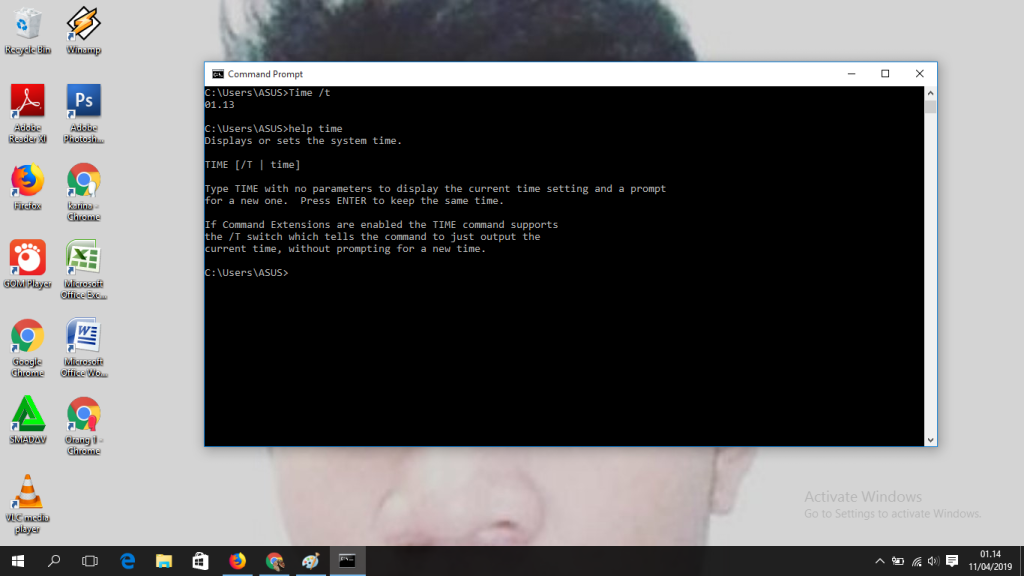
5. sfc /scannow
Kegunaan
Perintah sfc /scannow digunakan untuk memeriksa integritas file sistem pada komputer Anda. Jika terdapat file sistem yang rusak atau hilang, perintah ini akan mencoba memperbaikinya menggunakan file sistem yang ada dalam cache.
Cara Menggunakan
Ketikkan “sfc /scannow” pada CMD dan tekan Enter. Proses pemeriksaan dan perbaikan akan berjalan, tunggu hingga selesai.
6. chkdsk
Kegunaan
Perintah chkdsk digunakan untuk memeriksa dan memperbaiki kesalahan pada disk drive komputer Anda. Perintah ini akan memeriksa sektor-sektor yang rusak dan mencoba memperbaikinya.
Cara Menggunakan
Ketikkan “chkdsk” diikuti dengan drive yang ingin diperiksa (misalnya, “chkdsk C:”) pada CMD dan tekan Enter.
7. systeminfo
Kegunaan
Perintah systeminfo digunakan untuk menampilkan informasi detail tentang sistem komputer Anda. Informasi ini meliputi nama sistem, versi Windows, konfigurasi perangkat keras, dan banyak lagi.
Cara Menggunakan
Ketikkan “systeminfo” pada CMD dan tekan Enter.
8. gpupdate /force
Kegunaan
Perintah gpupdate /force digunakan untuk memaksa pembaruan kebijakan grup (Group Policy) pada komputer Anda. Kebijakan grup merupakan aturan yang diberlakukan oleh administrator untuk mengatur dan mengontrol lingkungan pengguna.
Cara Menggunakan
Ketikkan “gpupdate /force” pada CMD dan tekan Enter.

9. tasklist
Kegunaan
Perintah tasklist digunakan untuk menampilkan daftar proses yang sedang berjalan pada komputer Anda. Daftar ini meliputi ID proses, nama proses, dan penggunaan memori.
Cara Menggunakan
Ketikkan “tasklist” pada CMD dan tekan Enter.
10. taskkill
Kegunaan
Perintah taskkill digunakan untuk mengakhiri proses yang sedang berjalan pada komputer Anda. Anda dapat mengakhiri proses berdasarkan ID proses atau nama proses.
Cara Menggunakan
Ketikkan “taskkill” diikuti dengan parameter /PID atau /IM, lalu masukkan ID proses atau nama proses yang ingin diakhiri. Contoh: “taskkill /PID 1234” atau “taskkill /IM notepad.exe”. Tekan Enter.
Kesimpulan
Dengan menguasai 10 perintah dasar CMD ini, Anda akan lebih mudah melakukan troubleshooting dan pemecahan masalah pada komputer Windows Anda. Selalu pastikan untuk menjalankan perintah dengan hati-hati dan memahami efek yang akan dihasilkan. Sebagai rekomendasi, cobalah untuk mempelajari lebih lanjut tentang perintah-perintah lain yang tersedia di CMD, agar Anda dapat mengoptimalkan penggunaan perintah ini sesuai kebutuhan Anda.
Jangan ragu untuk mencoba perintah-perintah ini pada CMD dan praktikkan penggunaannya. Namun, penting untuk diingat bahwa beberapa perintah mungkin memerlukan hak akses administrator untuk menjalankannya. Oleh karena itu, pastikan Anda memiliki hak akses yang diperlukan sebelum menjalankan perintah yang bersangkutan.
Dalam beberapa kasus, jika Anda merasa kesulitan untuk mengatasi masalah dengan perintah CMD, jangan ragu untuk mencari bantuan dari sumber daya daring atau forum-forum komunitas teknologi. Banyak pengguna yang berpengalaman siap membantu Anda dengan pengetahuan dan wawasan mereka.
Semoga artikel ini bermanfaat dan dapat membantu Anda menguasai perintah dasar CMD. Selamat mencoba dan semoga sukses!


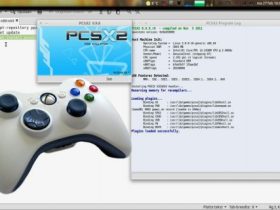

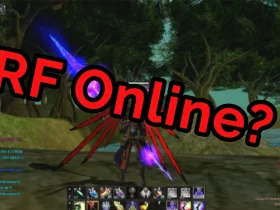






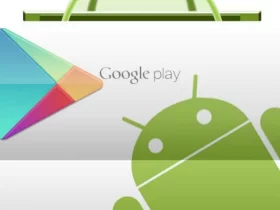
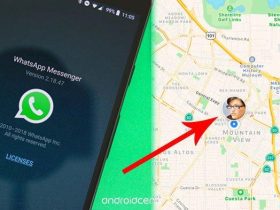
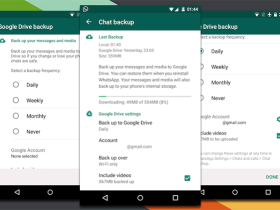










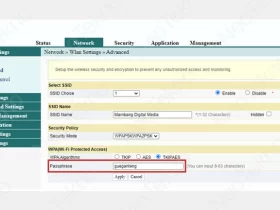








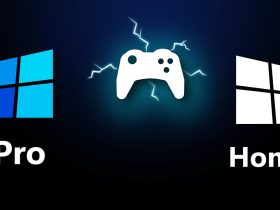
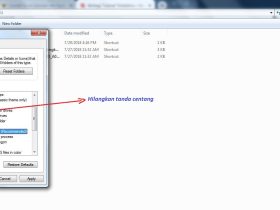
Leave a Review